Как заблокировать посетителя
С помощью данной опции вы можете заблокировать нежелательных посетителей.
Заблокировать посетителя можно тремя способами: непосредственно в текущем чата, в разделе Входящие или перейдя в раздел Список блокировки. Любой из этих способов может быть отменен, если вы передумаете. Заблокированные посетители не будут видеть виджет на вашем сайте, но доступ к вашему сайту они не потеряют.
ПРИМЕЧАНИЕ. Приведенные ниже инструкции можно выполнить в браузере или в настольных приложениях tawk.to.
Как заблокировать посетителя в текущем чате
Чтобы заблокировать посетителя, щелкните значок Параметры в верхней части окна чата. Затем выберите Заблокировать.
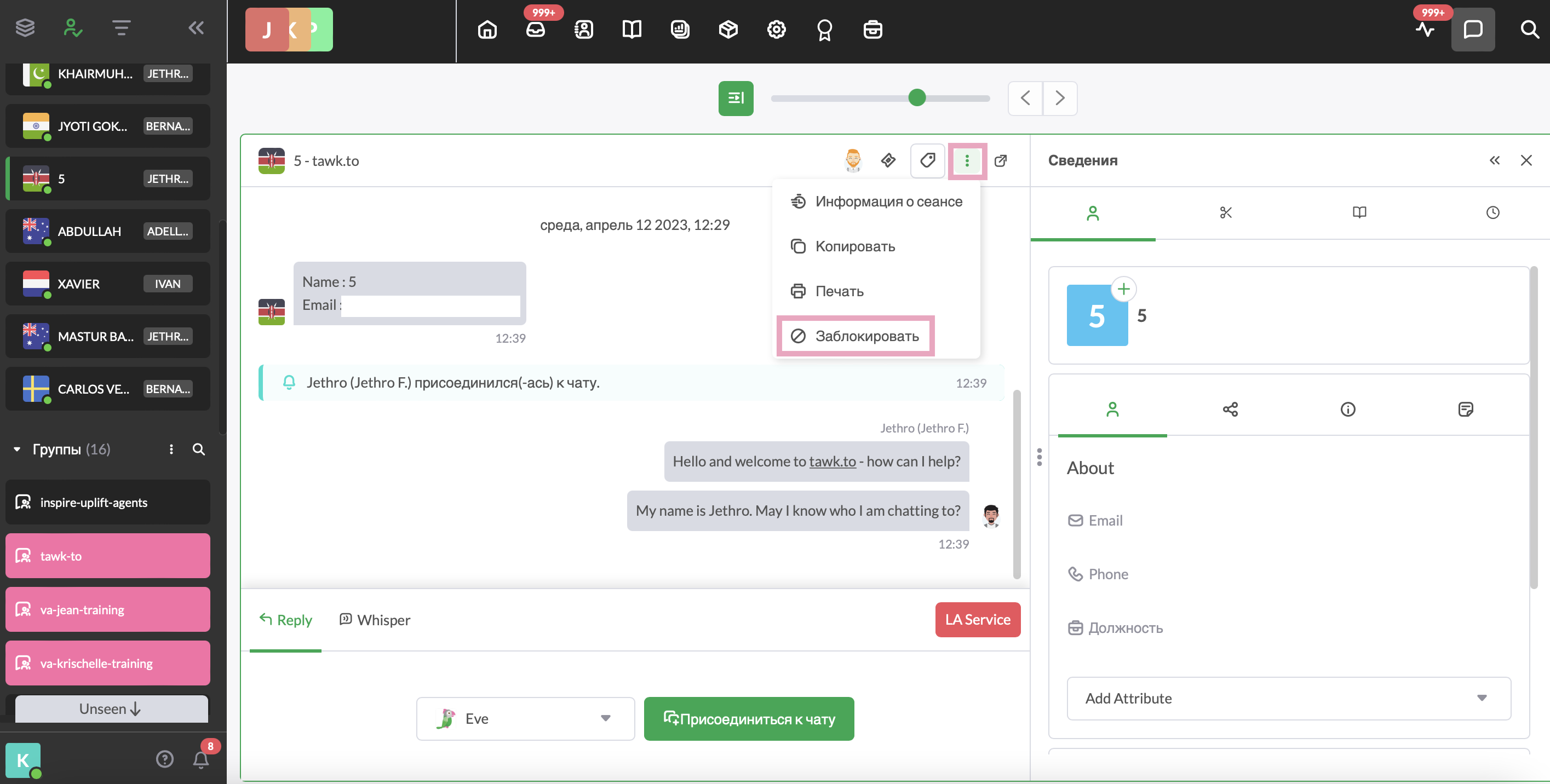
Перед тем как заблокировать посетителя, вы должны указать причину блокировки и выбрать, хотите ли вы заблокировать его IP-адрес. Если вы не заблокируете посетителя по IP, то, очистив кэш и файлы cookie в своем браузере, он снова сможет пользоваться чатом на вашем сайте.
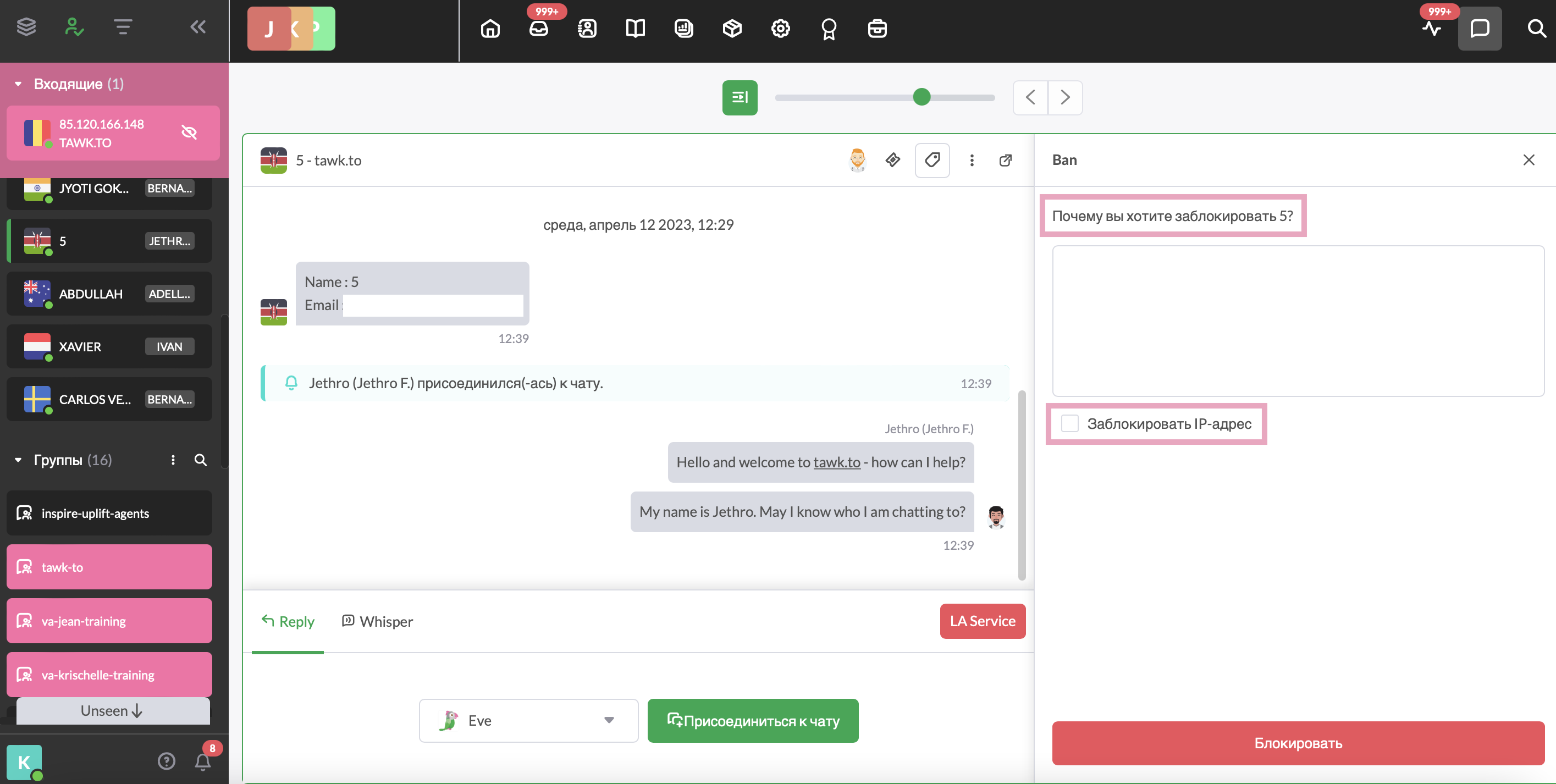
Чтобы заблокировать посетителя, нажмите красную кнопку в правом нижнем углу.
Как заблокировать посетителя в разделе Входящие
Вы также можете заблокировать посетителя из раздела Входящие уже после того, как он покинул чат.
Перейдите во вкладку Входящие в верхней части панели управления и выберите чат с посетителем, которого хотите заблокировать.
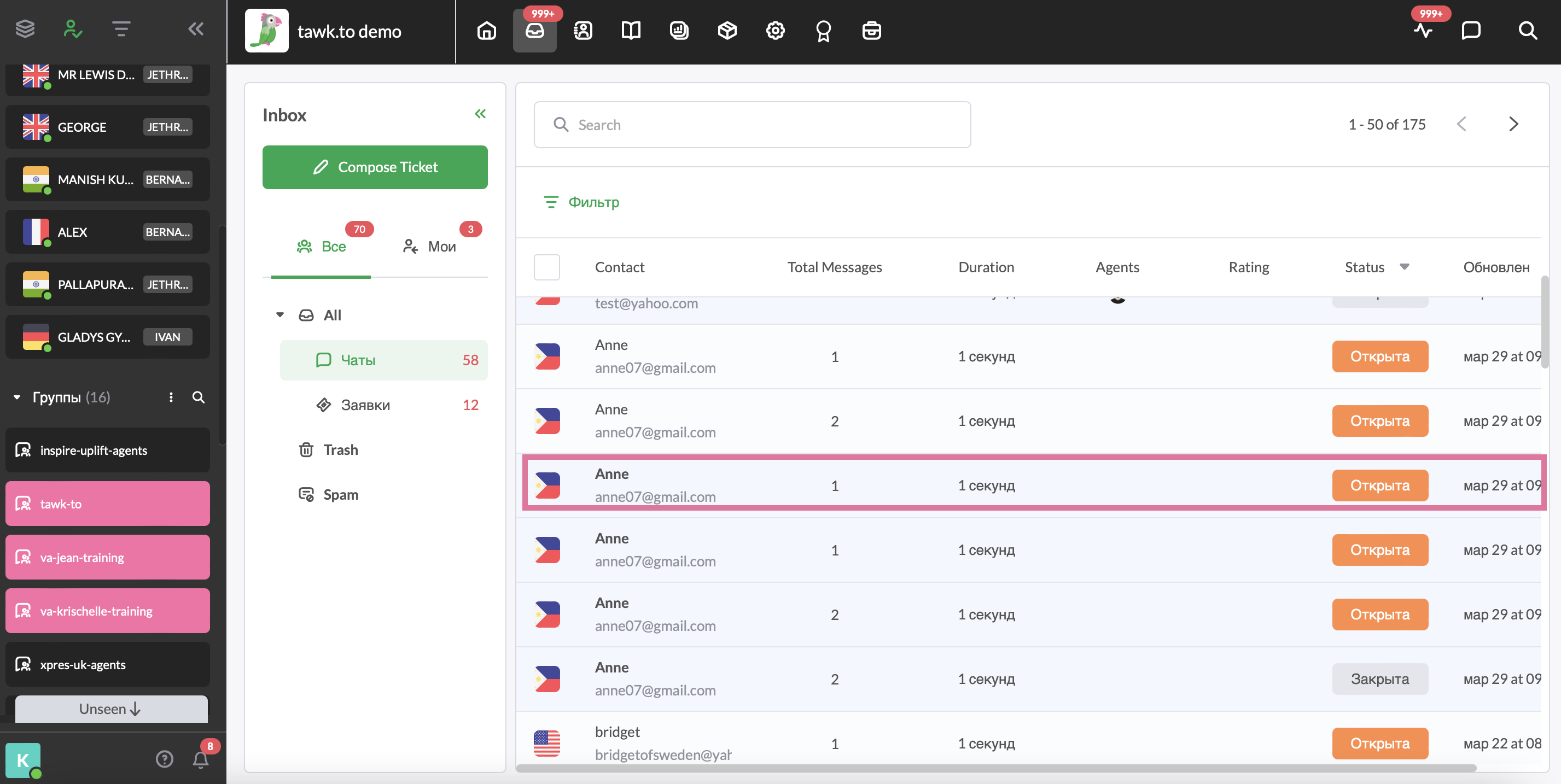
Щелкните значок Параметры, затем выберите Заблокировать.
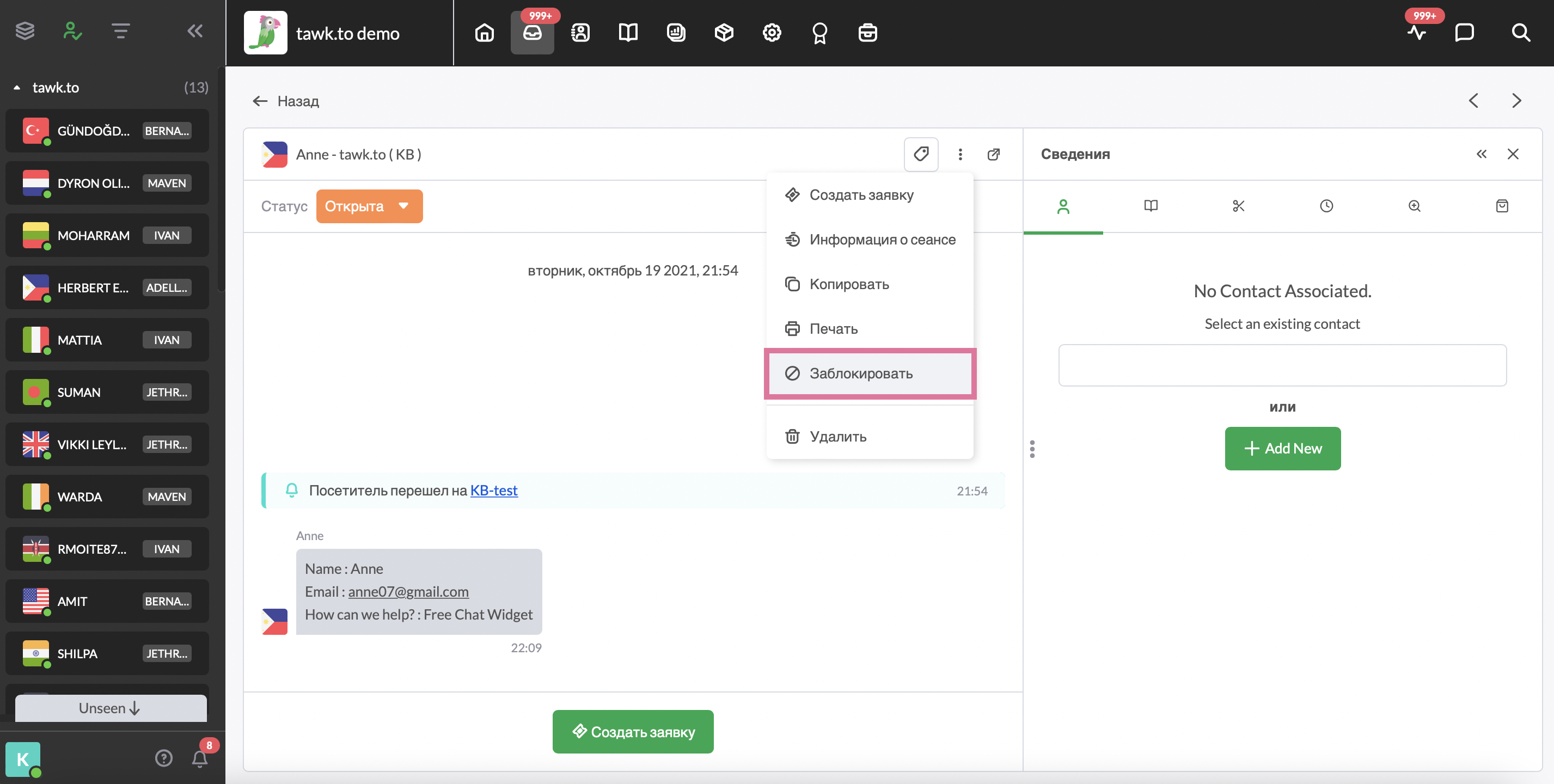
Перед тем как заблокировать посетителя, вы должны указать причину блокировки и выбрать, хотите ли вы заблокировать его IP-адрес. Если вы не заблокируете посетителя по IP, то, очистив кэш и файлы cookie в своем браузере, он снова сможет пользоваться чатом на вашем сайте.
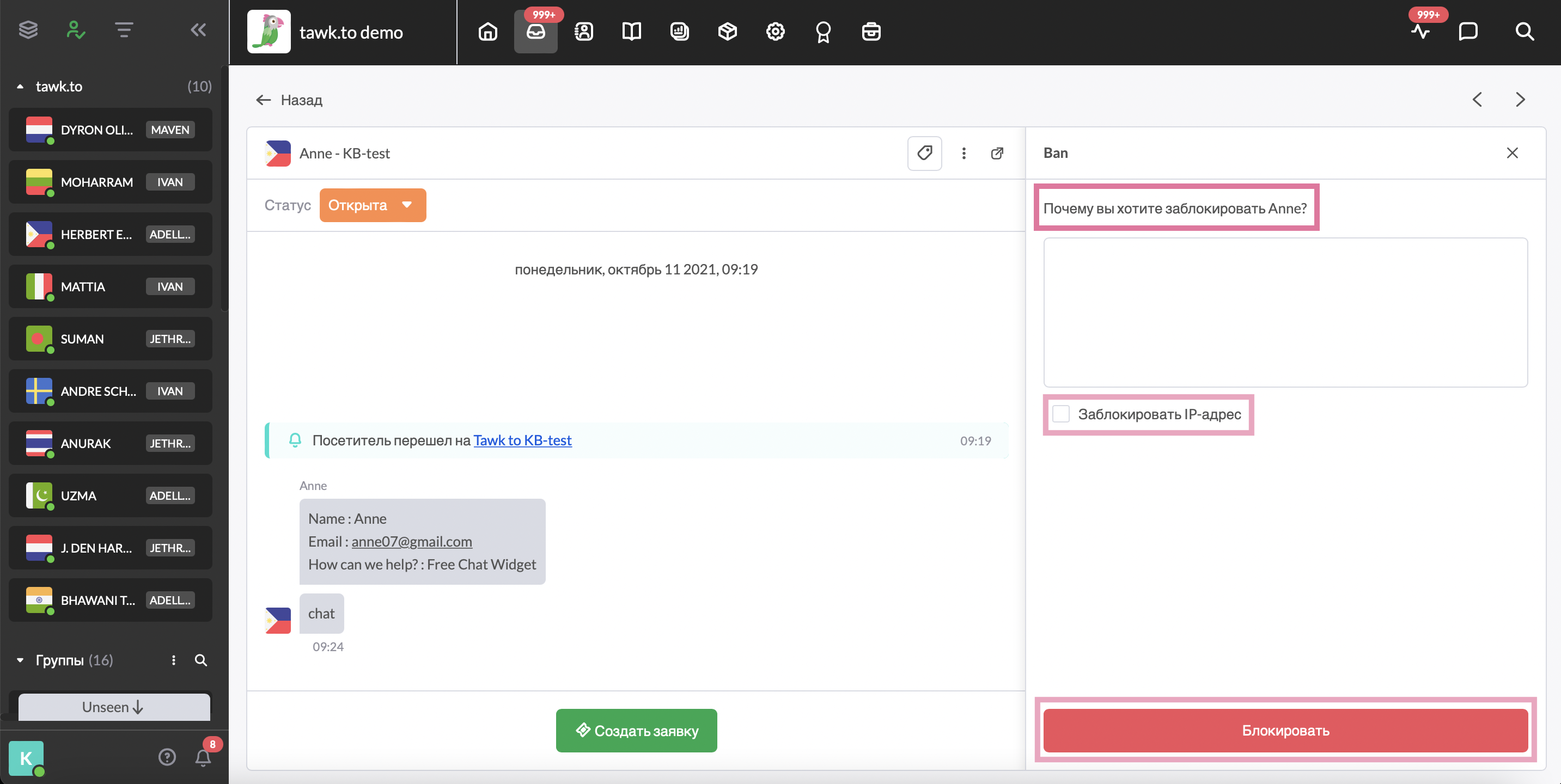
Чтобы заблокировать посетителя, нажмите красную кнопку в правом нижнем углу.
Как заблокировать посетителя в разделе Список блокировки
Если у вас несколько проектов, убедитесь, что вы просматриваете правильный. Наведите указатель мыши на имя текущего проекта в верхнем меню слева, чтобы выбрать новый проект из списка.
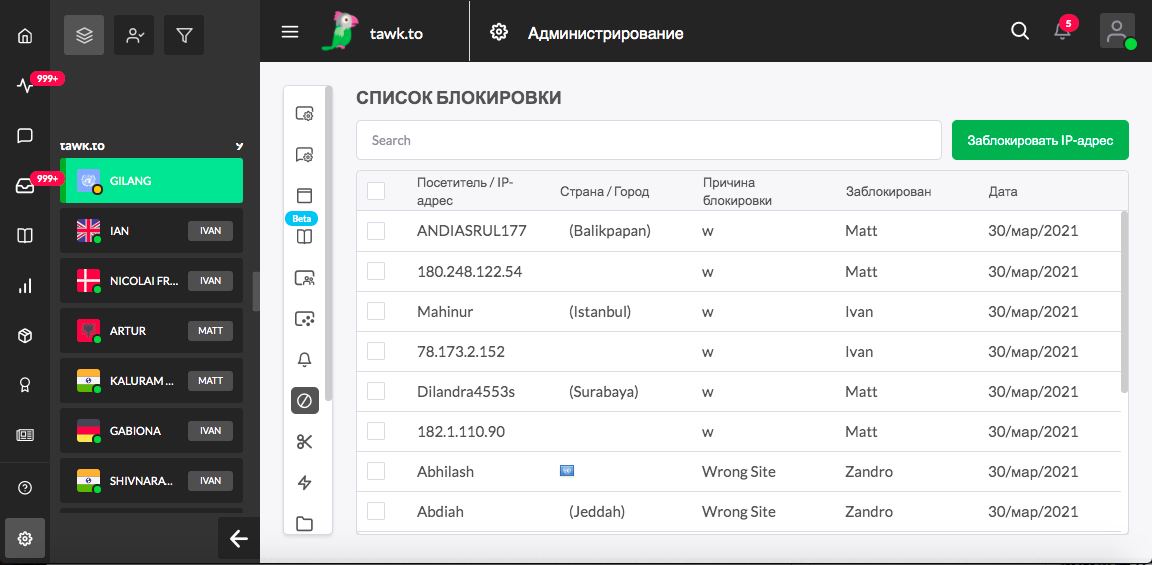
Если у вас несколько проектов, убедитесь, что вы просматриваете правильный, наведя курсор на иконку-гамбургер в верхней части панели управления.
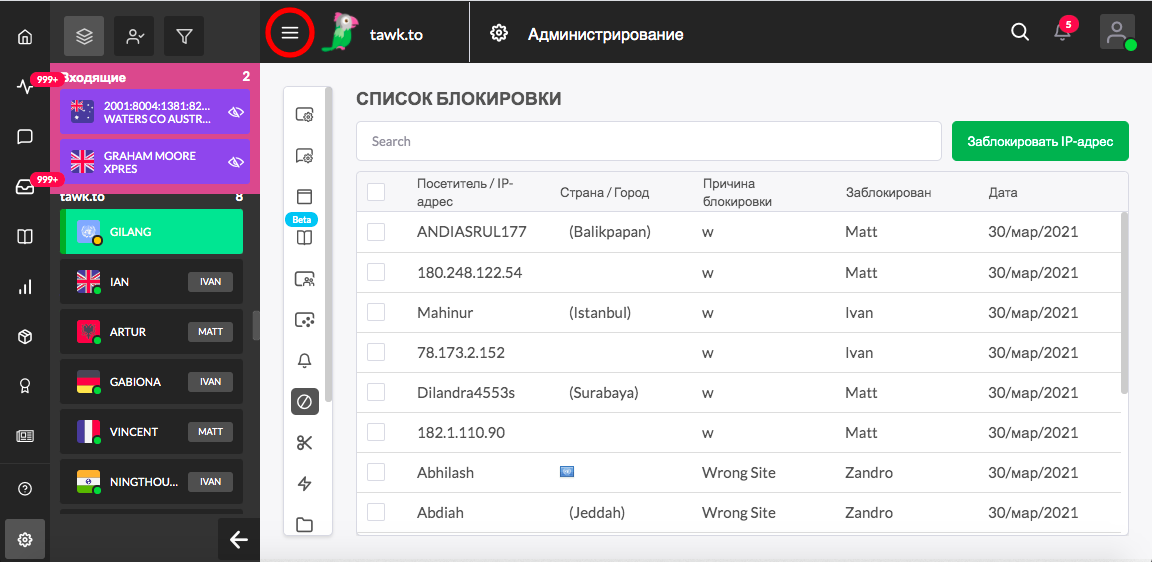
В Списке блокировки вы увидите всех заблокированных на данный момент посетителей. Чтобы добавить в список нового посетителя, нажмите зеленую кнопку Заблокировать IP-адрес в правом верхнем углу. Откроется новое окно, в котором вы сможете добавить IP-адрес посетителя, которого вы хотите заблокировать.
Как разблокировать посетителя
Если в какой-то момент вы решите разблокировать определенного пользователя, просто выберите его имя из списка, чтобы открылось окошко с историей блокировки. Чтобы снять блок с выбранного пользователя, нажмите красную кнопку Удалить выбранное.
Чтобы снять сразу несколько блокировок, отметьте пустые окошки напротив заблокированных посетителей. После того, как вы выбрали всех посетителей, которых разблокировать, нажмите красную кнопку Очистить выбор внизу страницы.
